Ar kada nors norėjote pasirinkti mėgstamą „YouTube“ kanalą ir užsiprenumeruoti jį kaip vaizdo transliaciją? Užuot turėję nuolat užsiregistruoti „YouTube“ svetainėje, kad pamatytumėte, kas naujo, galite tiesiog užsiprenumeruoti. Kiekvieną kartą, kai pasirodys naujas vaizdo įrašas, jis bus automatiškai atsisiųstas ir rodomas jūsų mėgstamoje „Podcast“ programoje, paruoštoje žiūrėti neprisijungus. Dar geriau, galite jį žiūrėti „iOS“ vaizdo įrašų leistuvėje, viso ekrano režimu arba „Paveikslėlis paveikslėlyje“ be viso „YouTube“ šlamšto.
Jei tai skamba kaip svajonės išsipildymas, šiandien jūsų laukia tikras malonumas, nes tai labai paprasta naudojant paslaugą „PodSync“.
„YouTube“ transliacijos
„YouTube“ savo vaizdo įrašų kanalams tiekė RSS kanalus, tačiau prieš kurį laiką jie išnyko. Tai yra vis tiek galima užsiprenumeruoti kanalą įprastu RSS naujienų skaitytuvu, tačiau tie sklaidos kanalo URL neveikia populiariose transliacijų programose, su kuriomis aš jas išbandžiau.
Dar labiau apsunkindami, ne visos transliacijų programos palaiko vaizdo transliacijas. „Downcast“, kaip ir „Apple“ transliacijų programa, kurią mes naudosime šiandien.
Kaip „YouTube“ kanalą paversti vaizdo transliacija naudojant „PodSync“
Pirmas žingsnis yra apsilankyti mėgstamiausiame kanale žiniatinklio naršyklėje. „IOS“ tikriausiai yra „Safari“. Tada, nukopijuokite URL ilgai paspausdami URL juostą ir pasirinkdami Kopijuoti iš iššokančiojo burbulo.

Nuotrauka: „Mac“ kultas
Tada, eikite į „PodSync“. „PodSync“ yra paslauga, kuri naudoja „YouTube“ ir „Vimeo“ kanalus bei grojaraščius ir paverčia juos transliacijomis.
Tada įklijuokite nukopijuotą URL į ekrano centre esantį laukelį. Norėdami įkelti, bakstelėkite arba spustelėkite rodyklę. Iš karto jūsų URL bus pakeistas „PodSync“ URL, kaip šis:
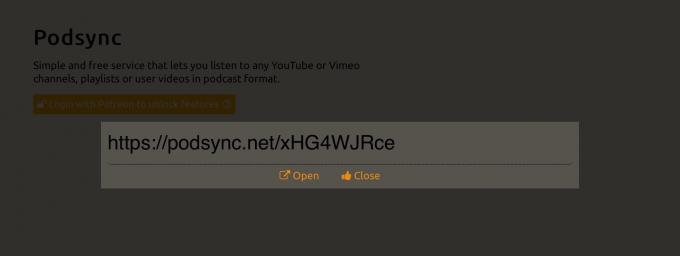
Nuotrauka: „Mac“ kultas
Nukopijuokite tai ir atidarykite pasirinktą podcast'o programą. Įsitikinkite, kad jis palaiko vaizdo įrašą. „Apple“ tinklalaidžių programoje eikite į Bibliotekos skirtukas. Palieskite Redaguoti, tada palieskite Pridėkite „Podcast“ pagal URL. Gausite langelį įklijuoti į URL, kurį nukopijavote paskutiniame veiksme. Daryk.
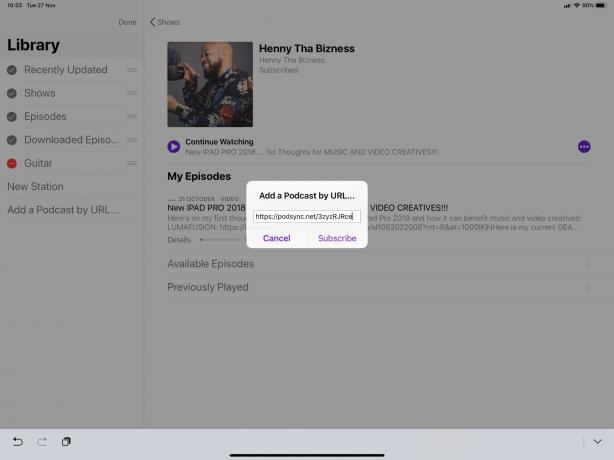
Nuotrauka: „Mac“ kultas
Dabar pataikyk Prenumeruoti, ir baigsite. Kai kanalas atsinaujins, jis atrodys maždaug taip:
Kodėl broli?
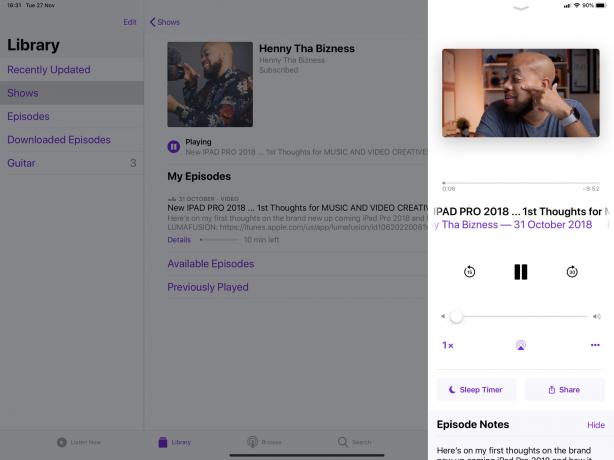
Nuotrauka: „Mac“ kultas
Jums gali būti įdomu, kodėl jūs varginate su tokiu dalyku. Man tai yra todėl, kad man nepatinka „YouTube“ svetainė ar „YouTube“ programa. Be to, tenka apsilankyti svetainėje, kad pamatytumėte, ar yra kažkas naujo, juokinga.
Tokiu būdu mano podcast'o programa tikrina mane ir įspėja, kai yra naujas epizodas. Naujos serijos atsisiunčiamos fone, kai naudojuosi „Wi-Fi“, todėl visada turiu ką pažiūrėti, jei kada nors būsiu neprisijungęs.
Vaizdo įrašai leidžiami naudojant vietinį „iOS“ vaizdo grotuvą (nors šį triuką galite naudoti ir „Mac“, naudodami „Downcast“ arba „iTunes“). Tai reiškia, kad galiu žiūrėti per visą ekraną be jokių išeičių. „Podcast“ programa net prisimena mano vietą, jei nustosiu žiūrėti, todėl vėliau galėsiu tęsti.
Galiausiai man labai patinka, kaip „PodSync“ programa pateikia mano sklaidos kanalus su visomis originaliomis nuorodomis ir pastabomis.
Jei norite, galite sumokėti „PodSync“ prenumeratą, kad gautumėte papildomų funkcijų, tačiau šiandien naudojami pagrindai nieko nekainuoja. Pasižiūrėk.


